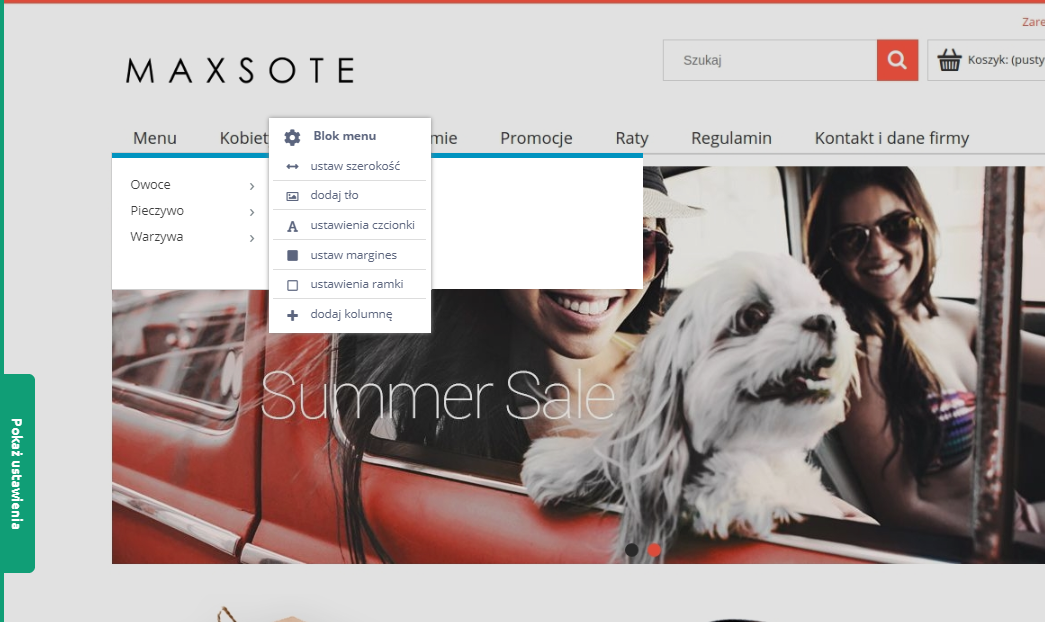Załóż sklep i:
- Wygodnie sprzedawaj w wielu kanałach, m.in. Allegro i OLX,
- Łatwo zmieniaj jego wygląd, dzięki gotowym szablonom,
- Zarządzaj sprzedażą z dowolnego urządzenia,
- Docieraj z ofertą do klientów przez blog i newsletter.
Chcesz sprawdzić, jak to działa? Przetestuj sklep Shoper od home.pl przez 14 dni za darmo.
CHCĘ PRZETESTOWAĆ SKLEP ZA DARMO
Szukasz innej platformy do sprzedaży w sieci? Poznaj więcej możliwości na otwarcie sklepu internetowego.
SPIS TREŚCI
- Najważniejsze informacje o aplikacji Mega Menu
- Najważniejsze funkcje aplikacji
- Instalacja aplikacji Mega Menu
- Instrukcja obsługi aplikacji Mega Menu
Najważniejsze informacje o aplikacji Mega Menu
Aplikacja pozwala na wyświetlenie dowolnego menu poziomego w sklepie. Po instalacji moduł automatycznie pobiera konfigurację kategorii ze sklepu i wyświetla podgląd na żywo, dzięki czemu możesz w kilka minut przetestować wiele różnych konfiguracji menu. Maxsote MegaMenu™ to m.in.:
- Nowoczesne i interaktywne poziome menu kategorii
- Wiele różnych opcji konfiguracji
- Rewolucyjny, łatwy w obsłudze i intuicyjny interfejs
- Wyświetlanie kategorii w postaci listy i/lub siatki
- Możliwość dodania dowolnej treści poprzez wizualny edytor
- Zmiana wyróżnionego produktu po najechaniu myszką na podkategorię
- Wyróżnienie kategorii ikonkami lub obrazkami
- Interaktywny podgląd na żywo
- Zmiana kolejności kategorii „w locie”
- Szybkie i wydajne działanie
Dzięki zaawansowanym funkcjom i podglądowi na żywo jesteś w stanie stworzyć nowoczesne i efektowne menu już w kilka minut! Nawigacja to jeden z najważniejszych elementów sklepu internetowego. Zadbaj o to, aby była atrakcyjna wizualnie i wygodna dla użytkownika!
Instalacja aplikacji
- W panelu administracyjnym przejdź do zakładki Dodatki i integracje → Aplikacje.
- Wyszukaj aplikację Mega Menu, a następnie kliknij “Zainstaluj”:
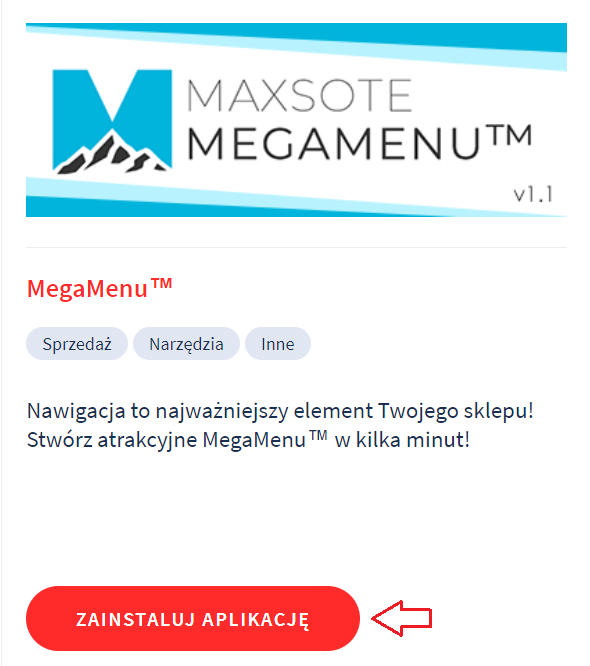
- Po akceptacji regulaminu Appstore kliknij Instaluj.
- Po zainstalowaniu aplikacji pojawi się ona gotowa do działania w zakładce Aplikacje → Moje aplikacje. Przejdź do jej konfiguracji
Konfiguracja aplikacji
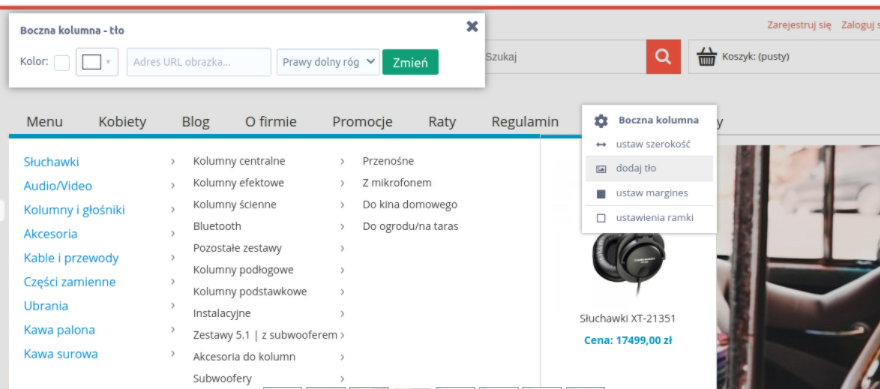
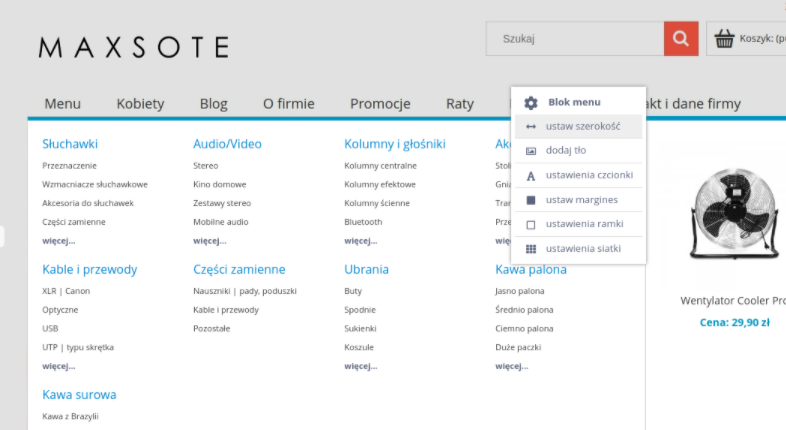
Przy pierwszym wejściu do konfiguracji automatycznie uruchomi się samouczek, który pomoże Ci dokonać wstępnych ustawień. Do samouczka będziesz mógł wrócić w każdym momencie.
Po lewej stronie znajdziesz ustawienia oraz edytory nagłówka i stopki prawego boxu:
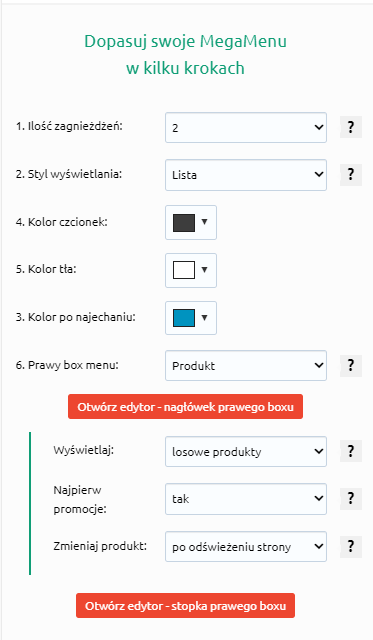
W edycji zaawansowanej znajdziesz szczegółowe ustawienia czcionek, zaokrągleń, animacji i zaciemnień:
Po prawej stronie możesz sprawdzić, jak wprowadzone ustawienia wpływają na wygląd menu na stronie sklepu. Domyślnie podgląd menu jest osadzony na przykładowym froncie sklepu, nie jest to podgląd Twojego sklepu w czasie rzeczywistym.
W tej sekcji znajdziesz również ustawienia wyglądu menu w jego poszczególnych częściach:
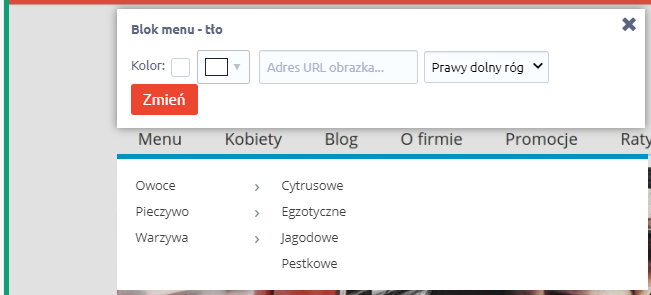
Szczegółowa instrukcja obsługi aplikacji znajduje się tutaj.